
生命科学分野で画像解析!ImageJ Fijiってなに?
生命科学系の分野でみんなが使っている画像解析ソフトと言えば?
最近はいろんな会社がいろんな機能を持ったソフトウェアを出していますが、ほとんどの人が一回は触れたことがあるのは「ImageJ」ではないでしょうか?
ちゃんと画像解析しようと思って色々調べてみたら、「ImageJFiji」と言うものがスタンダードになりつつある様なのです。
ずーっと「ImageJ」を使っていた私は衝撃でした!「Fiji」を使える様にしたい!と新しい物好きの私の欲求がフツフツ湧いてきてしまっています。
今回は、生命科学系の分野でよく使われている画像解析ソフト、「ImageJ」と「ImageJ Fiji」について簡単にまとめておきます。
—————
◇ Image Jとは?
生命科学系分野で広く使われている画像解析ソフトです。
アメリカ国立衛生研究所(NIH)で電気泳動ゲルのバンドを解析するツールとして開発されました。
プログラミング言語Javaで書かれており、OSに依存せずWindows, Mac, Linuxで動作するので、多くの人が使っています。
また、オープンソースソフトウェアなのでどう言う仕組みでプログラムが書かれているのか全てGitHub公開されています。
プログラムがどの様に書かれているのか明確なので、科学技術計算に向いていると言うことで、研究分野で広く使われる様になりました。
特にNIHで開発されたこともあり生命科学系のツールが豊富に揃っていることから、生命科学系分野ではみんなが使っているソフトウェアとなっています。
ImageJを使った解析を論文にする際には、以下のの論文を引用しておくと良いです。
① Rasband, W.S., ImageJ, U. S. National Institutes of Health, Bethesda, Maryland, USA, https://imagej.nih.gov/ij/, 1997-2018.
② Schneider, C.A., Rasband, W.S., Eliceiri, K.W. "NIH Image to ImageJ: 25 years of image analysis". Nature Methods 9, 671-675, 2012. (This article is available online.)
③ Abramoff, M.D., Magalhaes, P.J., Ram, S.J. "Image Processing with ImageJ". Biophotonics International, volume 11, issue 7, pp. 36-42, 2004. (This article is available as a PDF.)
ソフトウェアを開発をし続けるには研究費が必要です。多くの人に論文が引用されていれば研究費は取りやすくなるため、できるだけ論文を引用しておきましょう。
◇ Fijiとは?
ImageJの種類の一つで、ImageJがオープンソースソフトウェアであることをフルに活用した、ImageJの上位互換ソフトウェアです。
ImageJに研究者や開発者が機能をどんどん追加してくのですが、Fijiは研究者たちが追加した機能がまとめられています。
また、Java以外のプログラミング言語でImageJを操作したり機能を追加することもできます。
2018年からFijiの開発チームとImageJの後継となるImageJ2の開発チームが融合し、ImageJ2の配布プラットフォームとなっています。
インストールして最初にFijiを立ち上げると”Welcome to ImageJ2!”とか書いてありました。
Fijiを使って論文を出す際には、以下の論文を引用しておきましょう。
Schindelin, J.; Arganda-Carreras, I. & Frise, E. et al. (2012), "Fiji: an open-source platform for biological-image analysis", Nature methods 9(7): 676-682, PMID: 22743772
◇ Fijiをインストールする
ではFijiをインストールしておきましょう。
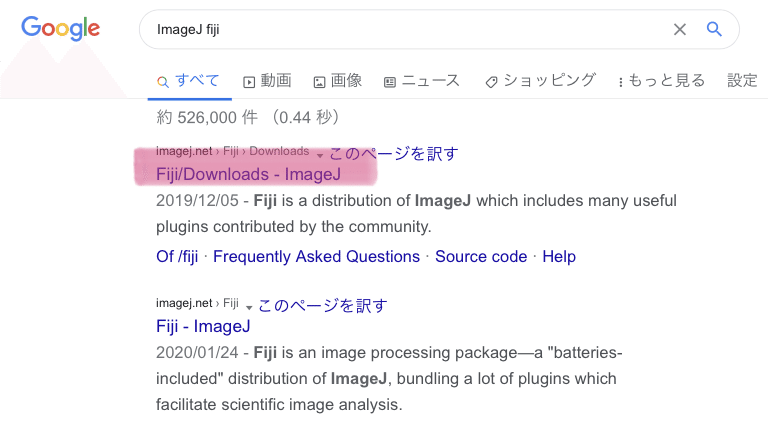
googleで”ImageJ Fiji”と検索するとダウンロードフォームが一番上に出てきます。リンクを貼っておきます。
自分の環境にあったものを選択して、インストールします。

今回は、家で使っているwindowsにインストールしてみました。
インストールして作成された、”Fiji.app”フォルダは、”C:\user\[user name]\”の下に保存しておくと良いでしょう。
インストールしたら、Fijiを立ち上げて“Help -> About ImageJ“でバージョンを確認します。
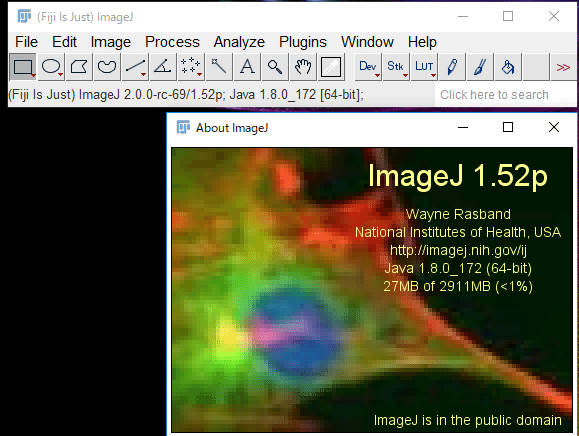
論文や進捗報告するときには必ずImageJのバージョンを記入するようにしましょう。
気になっていたFijiがインストールできたので気持ちがホクホク♪
ちょっと使ってみようと思います。
それでは、また!
参考文献
最後までお読みいただきありがとうございます。よろしければ「スキ」していただけると嬉しいです。 いただいたサポートはNGS解析をするための個人用Macを買うのに使いたいと思います。これからもRの勉強過程やワーママ研究者目線のリアルな現実を発信していきます。
